学习目标:
typora-copy-images-to: media
1 网络状态
我们可以通过window.navigator.onLine来检测,用户当前的网络状况,返回一个布尔值, 但是不同浏览器会存在差异
所以HTML5 给我们提供了2个事件 online 和 offline
online用户网络连接时被调用
offline用户网络断开时被调用
他们监听的对象都是window
示例
先引入jquery.min.js,代码如下
<!DOCTYPE html>
<html lang="en">
<head>
<meta charset="UTF-8">
<title>onLine</title>
<style>
body {
padding: 0;
margin: 0;
background-color: #F7F7F7;
}
p {
width: 200px;
height: 40px;
text-align: center;
line-height: 40px;
margin: 100px auto;
color: #FFF;
font-size: 24px;
background-color: #000;
display: none;
}
</style>
</head>
<body>
<p class="tips"></p>
<script src="jquery.min.js"></script>
<script>
// 通过 window.navigator.onLine 来检测网络是否可用
// alert(window.navigator.onLine);
// 1. 当网络连接到时候 弹出 p 显示网络连接 然后消失
window.addEventListener('online', function() {
$(".tips").text("网络已经连接").fadeIn(500).delay(1000).fadeOut();
})
// 2. 当网络断开到时候 弹出 p 显示网络已断开 然后消失
window.addEventListener('offline', function() {
$(".tips").text("奥利个奥,网络断开了").fadeIn(500).delay(1000).fadeOut();
})
</script>
</body>
</html>
2 全屏
HTML5规范允许用户自定义网页上任一元素全屏显示。
1、Node.requestFullScreen() 开启全屏显示
2、Node.cancelFullScreen() 关闭全屏显示
由于其兼容性原因,不同浏览器需要添加前缀如:
webkit内核浏览器:webkitRequestFullScreen、webkitCancelFullScreen,如chrome浏览器。
Gecko内核浏览器:mozRequestFullScreen、mozCancelFullScreen,如火狐浏览器。
ms 微软 msRequestFullscreen
3、document.fullScreen检测当前是否处于全屏
不同浏览器需要添加前缀
document.webkitIsFullScreen、document.mozFullScreen
全屏伪类选择器 也有兼容性问题 需要添加前缀
:full-screen 、:-webkit-full-screen {}、:moz-full-screen {}
示例
图片的路径名字可以自己设置
<!DOCTYPE html>
<html lang="en">
<head>
<meta charset="UTF-8">
<title>Document</title>
<style>
div:-webkit-full-screen { /* 注意兼容性问题 全屏显示伪类选择器 */
background-color: pink;
}
</style>
</head>
<body>
<div>
<img src="pic1.png" height="300" alt="">
<button id="full">全屏显示</button>
<button id="cancelFull">取消全屏</button>
<button id="isFull">是否全屏</button>
</div>
<script>
// 全屏显示可以是任意元素
// H5 API 存在兼容性问题 ie9 +
// 即使高版本浏览器有兼容性问题
// 不同浏览器需要添加不同的前缀 webkit moz o ms
var div = document.querySelector("div");
// 1 单击全屏显示
document.querySelector("#full").onclick = function() {
// div.webkitRequestFullScreen(); 开启全屏
// 能力检测 做一个兼容性的解决方法
if(div.requestFullScreen) { // 正常浏览器
div.requestFullScreen();
} else if (div.webkitRequestFullScreen) { // webkit 内核
div.webkitRequestFullScreen();
} else if (div.mozRequestFullScreen) { // moz
div.mozRequestFullScreen();
} else if (div.msRequestFullscreen) { // ms 微软 这里面有个坑 别掉进去了
div.msRequestFullscreen(); // ms 里面这样写msRequestFullscreen() s是小写的
} else { // 欧朋
div.oRequestFullScreen();
}
}
// 2 取消全屏 跟元素没有关系 跟 document
document.querySelector("#cancelFull").onclick = function() {
document.webkitCancelFullScreen(); // document 退出全屏
}
// 3 是否全屏显示
document.querySelector("#isFull").onclick = function() {
alert(document.webkitIsFullScreen); // webkit是否存在 全屏状态
}
</script>
</body>
</html>
效果显示:
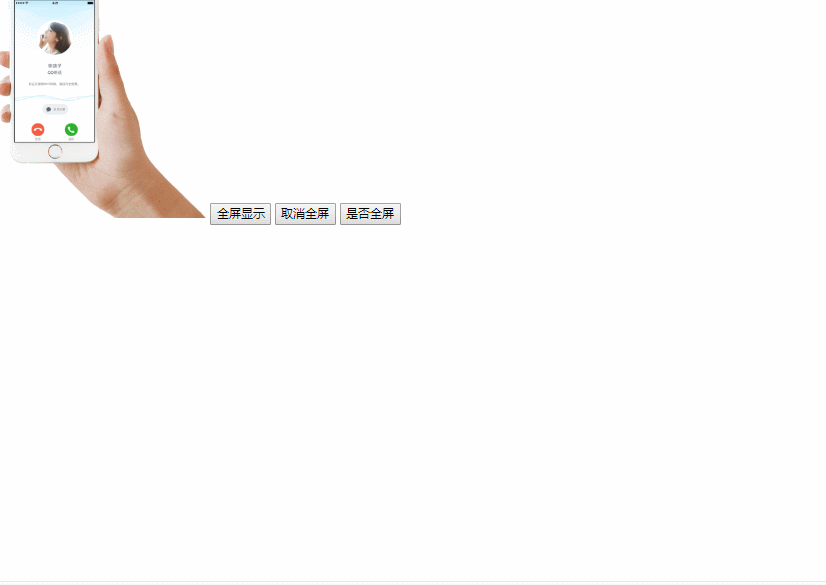
3 文件读取
我们想: 可以吧上传的文件,内容显示到页面? 或者 上传完毕图片显示缩略图到页面上。。。
通过FileReader对象我们可以读取本地存储的文件,使用 File 对象来指定所要读取的文件或数据。其中File对象可以是来自用户在一个 元素上选择文件后返回的FileList 对象,也可以来自由拖放操作生成的 DataTransfer
3.1 Files对象
由于HTML5中我们可以通过为表单元素添加multiple属性,因此我们通过上传文件后得到的是一个Files对象(伪数组形式)。
3.2FileReader对象
HTML5新增内建对象,可以读取本地文件内容。
var reader = new FileReader; 可以实例化一个对象
实例方法
1、readAsDataURL() 以DataURL形式读取文件
事件监听
onload 当文读取完成时调用
属性
result 文件读取结果
示例:
<!DOCTYPE html>
<html lang="en">
<head>
<meta charset="UTF-8">
<title>Document</title>
</head>
<body>
<input type="file" name="" id="" multiple >
<img src="" alt="" width="100">
<script>
// 我们想: 可以吧上传的文件,内容显示到页面? 或者 上传完毕图片显示缩略图到页面上。。。
// 1. 上传我们的文件 借助于 文件域 input file
//
var file = document.querySelector("input");
var img = document.querySelector("img");
file.onchange = function() { // onchange 当发生改变的时候 下拉菜单 select 也是这个事件
// console.log("选择了文件");
// console.log(file);
// for( var k in file) {
// console.log( k + "~~~~" + file[k]);
// }
console.log(this.files); // 上传文件的集合 可以是一个文件也可以是很多
// 2. 选择我们要的文件, 进行 读取 fileReader 文件里面的内容
// 初始化了一个 reader 对象
var reader = new FileReader();
// reader.readAsText(文件对象);
// 读取 this.files[0] 文件里面的内容
reader.readAsDataURL(this.files[0]);
// 当这个文件的内容读取完毕之后 ,会把内容存放到 result里面
// 3. 把读取的内容显示到 页面中..
// reader 已经读取完毕 而且读取的内容 存放到了 result里面了
reader.onload = function() {
// console.log(this.result);
// 把生成的内容 赋值给 图片 src
img.src = this.result;
}
}
</script>
</body>
</html>
4 地理定位
在HTML规范中,增加了获取用户地理信息的API,这样使得我们可以基于用户位置开发互联网应用,即基于位置服务 (Location Base Service)
4.1 API详解
1、获取当前地理信息
navigator.geolocation.getCurrentPosition(successCallback, errorCallback)
2、重复获取当前地理信息
navigator. geolocation.watchPosition(successCallback, errorCallback)
当成功获取地理信息后,会调用succssCallback,并返回一个包含位置信息的对象position。
position.coords.latitude 纬度
position.coords.longitude经度
position.coords.accuracy精度
position.coords.altitude海拔高度
当获取地理信息失败后,会调用errorCallback,并返回错误信息error
4.2 应用
在现实开发中,通过调用第三方API(如百度地图)来实现地理定位信息,这些API都是基于用户当前位置的,并将用位置位置(经/纬度)当做参数传递,就可以实现相应的功能。
http://lbsyun.baidu.com/ 百度地图api
5 拖拽
在 HTML5 中,拖放是标准的一部分,任何元素都能够拖放。
5.1 拖拽和释放
拖拽:Drag
释放:Drop
拖拽指的是鼠标点击源对象后一直移动对象不松手,一但松手即释放了
5.2 设置元素为可拖放
draggable 属性:就是标签元素要设置draggable=true,否则不会有效果
注意: 链接和图片默认是可拖动的,不需要 draggable 属性。
5.2 拖拽API的相关事件
被拖动的源对象可以触发的事件:
(1)ondragstart:源对象开始被拖动
(2)ondrag:源对象被拖动过程中(鼠标可能在移动也可能未移动)
(3)ondragend:源对象被拖动结束
拖动源对象可以进入到上方的目标对象可以触发的事件:
(1)ondragenter:目标对象被源对象拖动着进入
(2)ondragover:目标对象被源对象拖动着悬停在上方
(3)ondragleave:源对象拖动着离开了目标对象
(4)ondrop:源对象拖动着在目标对象上方释放/松手
拖拽API总共就是7个函数!!
5.3 DataTransfer
在进行拖放操作时,DataTransfer 对象用来保存被拖动的数据。它可以保存一项或多项数据、一种或者多种数据类型
6 Web存储
随着互联网的快速发展,基于网页的应用越来越普遍,同时也变的越来越复杂,为了满足各种各样的需求,会经常性在本地存储大量的数据,HTML5规范提出了相关解决方案。
6.1 特性
1、设置、读取方便、页面刷新不丢失数据
2、容量较大,sessionStorage约5M、localStorage约20M
4、只能存储字符串,可以将对象JSON.stringify() 编码后存储
6.2 window.sessionStorage
1、生命周期为关闭浏览器窗口
2、在同一个窗口(页面)下数据可以共享
6.3 window.localStorage
1、永久生效,除非手动删除 关闭页面也会存在
2、可以多窗口(页面)共享(同一浏览器可以共享)
6.4 方法详解
setItem(key, value) 设置存储内容
getItem(key) 读取存储内容
removeItem(key) 删除键值为key的存储内容
clear() 清空所有存储内容
6.5 其它
WebSQL、IndexDB
7 应用缓存
HTML5中我们可以轻松的构建一个离线(无网络状态)应用,只需要创建一个cache manifest文件。
7.1 优势
1、可配置需要缓存的资源
2、网络无连接应用仍可用
3、本地读取缓存资源,提升访问速度,增强用户体验
4、减少请求,缓解服务器负担
7.2 缓存清单
一个普通文本文件,其中列出了浏览器应缓存以供离线访问的资源,推荐使用.appcache为后缀名
例如我们创建了一个名为demo.appcache的文件,然后在需要应用缓存在页面的根元素(html)添加属性manifest=“demo.appcache”,路径要保证正确。
7.3 manifest文件格式*
1、顶行写CACHE MANIFEST
2、CACHE: 换行 指定我们需要缓存的静态资源,如.css、image、js等
3、NETWORK: 换行 指定需要在线访问的资源,可使用通配符
4、FALLBACK: 换行 当被缓存的文件找不到时的备用资源
7.4 其它
1、CACHE: 可以省略,这种情况下将需要缓存的资源写在CACHE MANIFEST
2、可以指定多个CACHE: NETWORK: FALLBACK:,无顺序限制
3、#表示注释,只有当demo.appcache文件内容发生改变时或者手动清除缓存后,才会重新缓存。
4、chrome 可以通过chrome://appcache-internals/工具和离线(offline)模式来调试管理应用缓存
8 多媒体
方法:load()、play()、pause()
属性:currentSrc、currentTime、duration
事件:oncanplay, ontimeupdate,onended 等





















 420
420











 被折叠的 条评论
为什么被折叠?
被折叠的 条评论
为什么被折叠?








